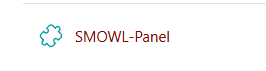SMOWL-Anleitung
technischer Stand: Oktober 2024
Rollen: Teilnehmer, Prüfungstester
SMOWL Anleitung
Die SMOWL Fernaufsichtsanwendung wird im Prüfungskurs sichtbar sobald Sie sich für Fernaufsicht entschieden haben. Sie bekommen im rechten Seitenpanel Zugriff auf den SMOWL Block der Sie in das SMOWL Panel leitet. In Prüfungsaktivität beziehungsweise im vorgeschriebenen technischen Demolauf werden im SMOWL Block, dann die Kontrollanzeigen und Bedienelemente von SMWOL angezeigt.
An der TUDa wird SMOWL mit folgenden Einstellungen betrieben:
- Frontale Webcam
- Externe Webcam / zweite Kamera via Smart Device
- Computer Monitoring
- Mikrofon
SMOWL Panel
Das SMOWL Panel ist eine Anlaufstelle für Prüfungsteilnehmende bezüglich Vorbereitungen zur Prüfung. Lesen Sie unbedingt den Absatz Registrierung durch. Weiterführende Hilfe zum SMOWL Panel ist unter https://help.smowltech.net/en/articles/8967128-smowl-panel-for-students zu finden.
Registrierung
Für eine Fernaufsichtsprüfung ist es unerlässlich sich im Vorfeld auszuweisen.
Die Registrierung muss vor der Prüfung erledigt werden
Es werden zwei Referenzbilder für die Identitätsprüfung gebraucht. Es wird in der Registrierung eine Photografie Ihres Gesichts angefertigt, die den Standards biometrische Ausweise genügt. Es ist ein amtlicher Lichtbildausweis fotografieren zu lassen. Amtliche Lichtbildausweise sind: Personalausweis, Führerschein, Aufenthaltstitel, Ergänzungsausweis, staatliche Dienstausweise, Waffenscheine und Studierendenausweise mit Lichtbild. Keine zulässigen Ausweise sind insbesondere die Athene Karte, der Studienausweis und Krankenkassenkarten.
Wichtig! Erledigen Sie die Registrierung sorgfältig. Sie kann nicht selbstständig wiederholt werden.
Alles Weitere zur Registrierung: https://help.smowltech.net/en/articles/8266959-how-to-register-in-smowl
Computer Monitoring - SMOWL CM installieren und betreiben
Diese Applikation muss während der Prüfung laufen. Geben Sie dem Programm die notwendigen Rechte. Der Download und eine Einführung ist unter: https://help.smowltech.net/en/articles/8267016-downloading-and-installing-smowl-cm abrufbar. Die Software dokumentiert die Verwendung des Computers und vermeiden Sie unabsichtliche Täuschungsversuche durch Nachlässigkeiten. Beenden Sie alle nicht benötigten Programme und Dienste.
Vor Start der Prüfung
Nach Reglement werden alle zugelassenen Hilfsmittel in den Prüfungsrichtlinien beschrieben. Im Umkehrschluss sind nur Handlungen erlaubt, die durch die Prüfungsrichtlienien gedeckt sind oder zum beseitigen von technischen Problemen benötigt werden.
Das bedeutet insbesondere alle Prozesse und Programme zu schließen, die der Kommunikation dienen. Darunter fallen grundsätzlich alle Chats, Voicechats, Screencasts, Emails-Clients, Kolllaborationstools und Screenshotstools.
SMOWL Moodle Plugin wird bei einer SMOWL Prüfung das Betriebssystem bezüglich des Programm CM anfragen. Lassen Sie diese Anfrage zu und bestätigen Sie auch, dass CM im Zweifel selbstständig während der aktiven Prüfung neugestartet werden darf.
Während der Prüfung CM darf nicht während der beendet werden. Falls erforderlich manuell Neustarten.
Frontale Webcam
Nutzen Sie die Hilfseiten des Herstellers und die technische Demo, die Webcam korrekt auszurichten. Das Ganze Gesicht soll zu sehen sein. Sorgen Sie für gute Lichtverhältnisse.